Comment personnaliser iOS 11 Lockscreen sur iPhone / iPad
La personnalisation de l'écran de verrouillage est l'un des nombreuxchoses que vous pouvez faire pour que votre iPhone ou iPad soit vraiment à vous. Alors qu'Apple fait de son mieux pour empêcher le système d'exploitation d'être personnalisé, il existe une multitude de façons intégrées de personnaliser l'écran de verrouillage de votre iPhone. Le guide suivant devrait vous aider à apprendre à personnaliser iOS 11.2.5 / 11.2 / 11.1 / 11 écran de verrouillage sur iPhone X / 8/8 Plus / 7/7 Plus / 6s / 6s Plus / 6/6 Plus et iPad Pro / Air / mini.
1. Changer le fond d'écran de verrouillage
L’appareil iOS 11 que vous venez d’acquérir vient avec le fond d’écran par défaut d’Apple sur l’écran de verrouillage. Vous pouvez régler cette image par défaut sur n’importe quelle image de votre album photo.
Pour changer le fond d'écran de l'écran de verrouillage, allez dans les paramètres, puis cliquez sur Fond d'écran et choisissez Choisir un nouveau fond d'écran.
Maintenant, vous pouvez choisir une image que vous souhaitez utiliser parmi Dynamique, Images fixes ou vos propres photos. Appuyez ensuite sur Définir écran de verrouillage, Écran d'accueil ou Définissez les deux comme vous le souhaitez.

2. Ajouter les icônes de l'application lampe de poche et appareil photo
Lampe de poche et les applications de l'appareil photo peuvent être lancésen appuyant simplement sur votre écran de verrouillage tant que les icônes sont présentes. Si vous ne voyez pas ces icônes sur votre écran de verrouillage, voici comment vous pouvez les ajouter.
Les icônes susmentionnées nécessitent la 3D Touchfonctionnalité soit activée sur votre appareil. Si elle est désactivée, vous ne verrez pas ces icônes. Donc, pour activer cette fonctionnalité, vous devez aller au menu Paramètres de votre appareil, puis aller à Général suivi de Accessibilité. Une fois là-bas, activez la fonctionnalité qui dit 3D Touch et elle sera activée.
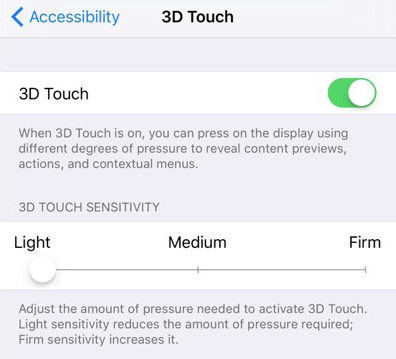
Vous pouvez maintenant revenir à l'écran de verrouillage de votre appareil et voir les applications de la lampe de poche et de la caméra vous y attendre.
3. Désactiver le réveil au réveil
Vous pouvez également désactiver la fonction Raise to Wake pourpersonnalisez l’écran de verrouillage iOS 11, qui vous permet de réveiller votre appareil en le prenant simplement entre vos mains. L'inconvénient de cette fonctionnalité est que toute personne ayant accès à votre téléphone peut la prendre et lire les notifications que vous avez reçues. Si votre vie privée est votre truc, vous ne voudriez pas que cela se produise.
Vous pouvez désactiver la fonction Élever au réveil enallez dans le menu Réglages et appuyez sur Affichage et luminosité. Tournez la bascule pour la fonctionnalité sur la position Off et la fonctionnalité sera désactivée sur votre appareil.
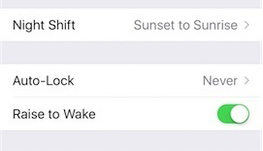
4. Désactiver certaines notifications sur l'écran de verrouillage
Si vous souhaitez désactiver uniquement certaines notifications et autoriser l'affichage des autres sur votre écran de verrouillage, vous pouvez le faire directement à partir du panneau des paramètres de votre appareil iOS.
Vous devez ouvrir le menu Paramètres sur votre appareil.puis dirigez-vous vers Notifications. C’est là que vous pouvez gérer les notifications pour toutes les applications de votre appareil. Choisissez l'application pour laquelle vous souhaitez désactiver les notifications et appuyez dessus. Sur l'écran suivant, tournez simplement le bouton Afficher sur l'écran de verrouillage sur la position Désactivé et toutes les notifications de cette application en particulier seront bloquées et ne pourront pas apparaître sur votre écran de verrouillage.

Vous trouverez ci-dessus certaines des façons dont vous pouvez modifier l’écran de verrouillage d’IOS 11 sur iPhone, iPad. Il existe de nombreuses autres façons de le personnaliser et sky est la limite.
Si vous faites un changement sur votre appareil et quelque choseéchoue et que votre appareil ne démarre pas, vous pouvez le redémarrer en mode de récupération, puis le réparer en utilisant votre ordinateur. Si vous ne savez pas comment redémarrer votre appareil en mode de récupération, envisagez d'utiliser une application telle que Reiboot.
Tenorshare ReiBoot vous aide à démarrer votre appareil iOSdans le mode de récupération afin que vous puissiez résoudre les problèmes. Une fois cela fait, vous pouvez utiliser la même application pour sortir votre appareil du mode de récupération. Il est facile et rapide d’entrer et de sortir du mode de récupération sur un appareil iOS.

Avec les conseils donnés ci-dessus, vous devriez certainement pouvoir donner un nouveau look à l'écran de verrouillage de votre iPhone et de votre iPad.









